pdf怎么横向打印 如何将PDF文件进行横向打印
更新时间:2023-12-12 10:44:42作者:xtliu
在日常生活和工作中,我们经常会遇到需要打印PDF文件的情况,有时候我们可能会遇到一些特殊需求,比如需要将PDF文件进行横向打印。如何实现这样的需求呢?在本文中我们将为您介绍一种简单而有效的方法来实现PDF文件的横向打印。无论是需要打印大幅海报还是需要排版复杂的报告,这种方法都能帮助您轻松地将PDF文件横向打印出来,提高工作效率。接下来让我们一起来了解一下具体的操作步骤吧。
步骤如下:
1.先打开电脑,然后打开一个PDF文档。之后点击文件。
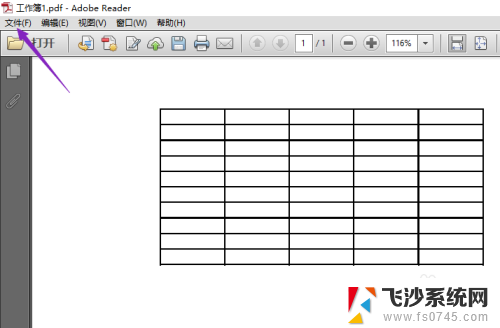
2.然后点击弹窗中的打印。
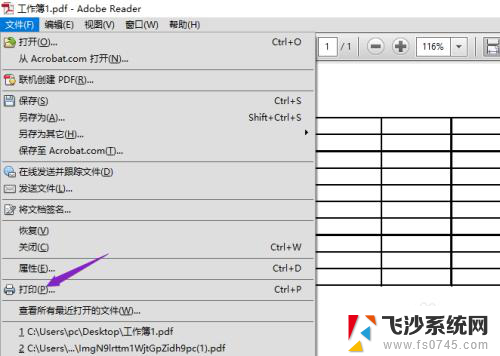
3.然后点击页面设置。
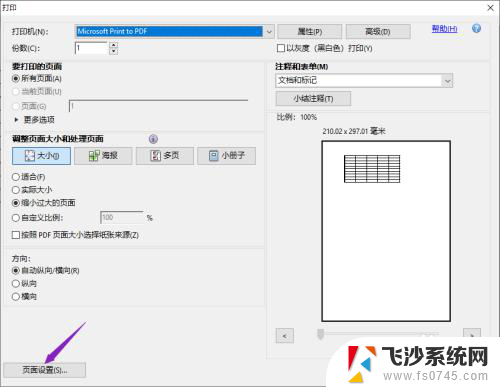
4.之后点击选择横向。
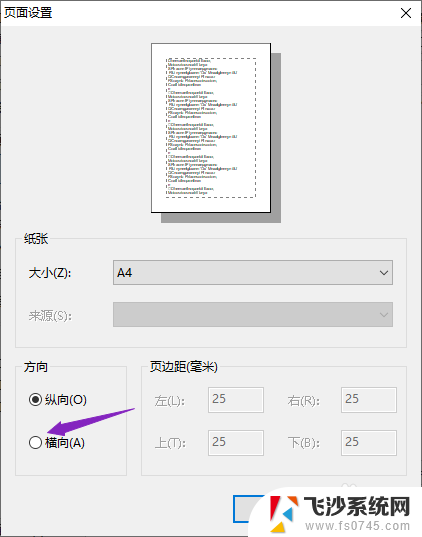
5.然后点击确定。
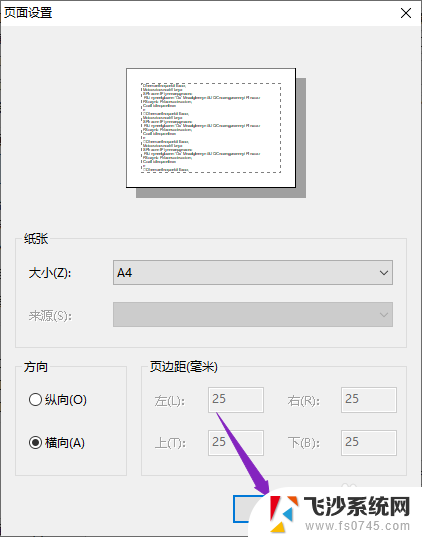
6.最后,我们点击打印即可。这样便会进行横向打印。
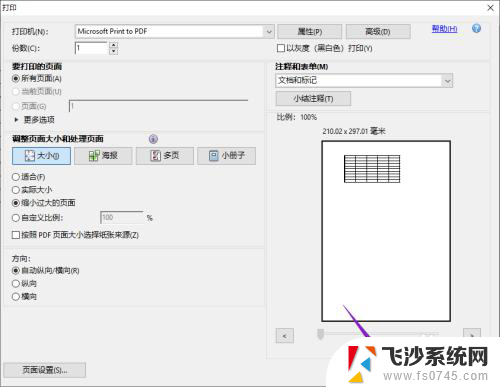
7.总结:
1、打开一个PDF文档,之后点击文件。
2、点击弹窗中的打印。
3、点击页面设置。
4、点击选择横向。
5、点击确定。
6、点击打印即可,这样便会进行横向打印。
以上就是如何横向打印 PDF 的全部内容了,如果还有不清楚的地方,用户可以按照小编的方法进行操作,希望这能对大家有所帮助。
pdf怎么横向打印 如何将PDF文件进行横向打印相关教程
-
 cad打印设置横向打印出来是纵向 CAD软件中如何进行打印横向纵向设置
cad打印设置横向打印出来是纵向 CAD软件中如何进行打印横向纵向设置2024-04-14
-
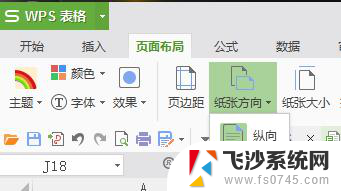 wps打印如何调整到横向 wps打印调整到横向页面
wps打印如何调整到横向 wps打印调整到横向页面2024-03-27
-
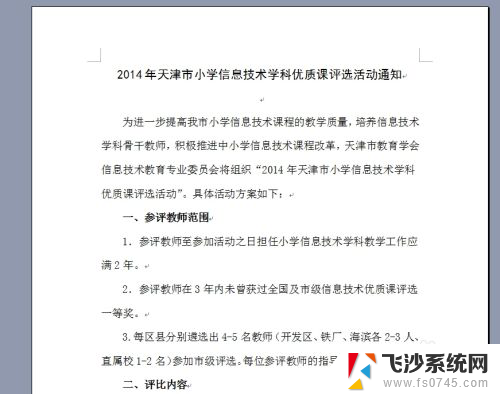 word打印横向怎么设置 word如何调整横向打印
word打印横向怎么设置 word如何调整横向打印2024-05-08
-
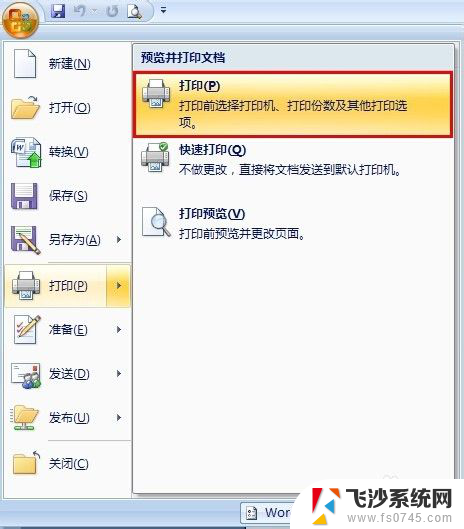 打印机设置横向打出来还是纵向 打印机横向打印设置方法
打印机设置横向打出来还是纵向 打印机横向打印设置方法2024-07-24
- 打印机设置纵向打出来是横向 如何设置打印机横向打印
- wps把横向文字改成纵向 wps如何将横向文字改为纵向
- pdf电脑怎么打印 如何打印PDF文件
- wps如何让页面在a4纸上打印的时候是横过来的 如何让wps页面在a4纸上横向打印
- pdf为什么不能打印 PDF文件打印失败如何解决
- 十几个pdf怎么一起打印 如何批量打印多个PDF文件
- 苹果13pro截屏有几种方法 iPhone13 Pro截屏操作步骤
- 华为无线耳机怎么连接手机蓝牙 华为无线蓝牙耳机手机连接方法
- 电脑如何硬盘分区合并 电脑硬盘分区合并注意事项
- 连接网络但是无法上网咋回事 电脑显示网络连接成功但无法上网
- 苹果笔记本装windows后如何切换 苹果笔记本装了双系统怎么切换到Windows
- 电脑输入法找不到 电脑输入法图标不见了如何处理
电脑教程推荐
- 1 如何屏蔽edge浏览器 Windows 10 如何禁用Microsoft Edge
- 2 如何调整微信声音大小 怎样调节微信提示音大小
- 3 怎样让笔记本风扇声音变小 如何减少笔记本风扇的噪音
- 4 word中的箭头符号怎么打 在Word中怎么输入箭头图标
- 5 笔记本电脑调节亮度不起作用了怎么回事? 笔记本电脑键盘亮度调节键失灵
- 6 笔记本关掉触摸板快捷键 笔记本触摸板关闭方法
- 7 word文档选项打勾方框怎么添加 Word中怎样插入一个可勾选的方框
- 8 宽带已经连接上但是无法上网 电脑显示网络连接成功但无法上网怎么解决
- 9 iphone怎么用数据线传输文件到电脑 iPhone 数据线 如何传输文件
- 10 电脑蓝屏0*000000f4 电脑蓝屏代码0X000000f4解决方法